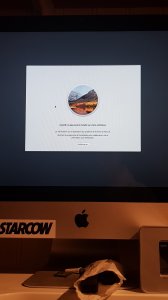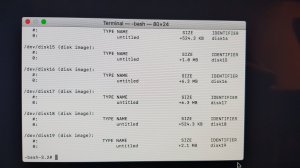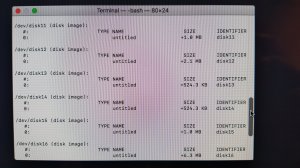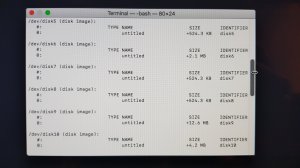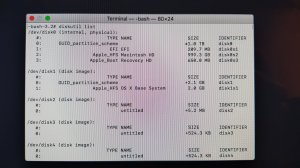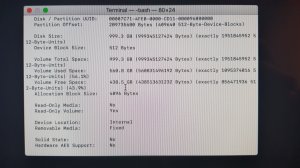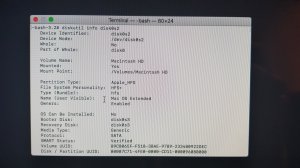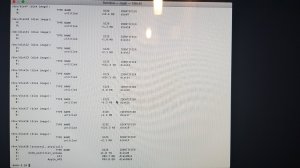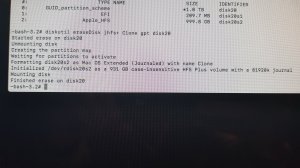Dernière édition par un modérateur:
Vous utilisez un navigateur non à jour ou ancien. Il ne peut pas afficher ce site ou d'autres sites correctement.
Vous devez le mettre à jour ou utiliser un navigateur alternatif.
Vous devez le mettre à jour ou utiliser un navigateur alternatif.
10.13 High Sierra Installation Bloquée De l'Os High Sierra
- Créateur du sujet NCP7
- Date de début
M
Membre supprimé 1060554
Invité
Bonjour NCP7
Voici comment tu vas pouvoir fournir les informations de base -->
- presse le bouton "Redémarrer" > les 2 touches ⌘R (cmd R) tenues aussitôt pressées jusqu'à l'affichage d'une = démarrage sur l'OS de secours. Tu obtiens un écran affichant une fenêtre de 4 Utilitaires macOS. Va à la barre de menus supérieure de l'écran > menu : Utilitaires > sous-menu : Terminal.
Dans la fenêtre ouverte > saisis la commande informative :
et ↩︎ (presse la touche "Entrée" du clavier pour exécuter la commande)
Voici comment tu vas pouvoir poster ici ce tableau sans avoir besoin de prendre de photo -->
=> ces informations montreront la configuration logique de ton disque.
Note 1 : si tu ne peux pas poster via le Safari de la session de secours (ça arrive) --> poste une photo du tableau (à partir du commencement = le disque /dev/disk0 ou disque physique interne) - tu as un bouton : "Transférer un fichier" en bas de cette page.
Note 2 : dans la session de secours > les applications se lancent en mode "alternatif" et pas parallèle. Il faut quitter le Terminal pour lancer Safari. Vice-versa > quitter Safari pour récupérer l'écran général de la session de secours et pouvoir relancer le Terminal. Aucun redémarrage n'est requis.
Voici comment tu vas pouvoir fournir les informations de base -->
- presse le bouton "Redémarrer" > les 2 touches ⌘R (cmd R) tenues aussitôt pressées jusqu'à l'affichage d'une = démarrage sur l'OS de secours. Tu obtiens un écran affichant une fenêtre de 4 Utilitaires macOS. Va à la barre de menus supérieure de l'écran > menu : Utilitaires > sous-menu : Terminal.
Dans la fenêtre ouverte > saisis la commande informative :
Bloc de code:
diskutil list- tu vas voir s'afficher le tableau des disques attachés au Mac (en interne / externe) > avec leurs paramètres de tables de partition > partitions > Conteneur CoreStorage si présent > Conteneur apfs si présent
- une série de micro-disques correspond à des images-disques créées en RAM à l'occasion du démarrage en mode Recovery > dont les volumes sont montés en lecture & écriture à l'espace de dossiers de l'OS de secours qui leur servent de points de montage. Ce qui permet pendant le fonctionnement de cet OS monté en lecture seule > à des écritures de s'effectuer à l'espace des dossiers où se trouvent montés les volumes des images-disques de la RAM. Ces images-disques s'effacent à l'extinction ou au re-démarrage.
Voici comment tu vas pouvoir poster ici ce tableau sans avoir besoin de prendre de photo -->
- tu sélectionnes le tableau > ⌘C pour le copier dans le presse-papier > ⌘Q pour quitter le «Terminal» > option : "Obtenir de l'aide en ligne" (dans la fenêtre des 4 Utilitaires) > ce qui lance un navigateur «Safari»
- page Apple par défaut > un clic sur l'adresse de haut de page pour l'éditer > saisis : macgénération (tout court : c'est une barre de recherche Google) et valide > tu atteins le site MacGé > Forums > te connectes > ce fil
- dans la page de ce fil de MacGé > presse le bouton
ici :


menu : </> Code > par ⌘V colle dans la fenêtre Code > presse le bouton Insérer (ce procédé permet un affichage fenêtré qui économise l'espace de page en respectant la mise en forme des tableaux du «Terminal» --> d'où une plus grande lisibilité)
=> ces informations montreront la configuration logique de ton disque.
Note 1 : si tu ne peux pas poster via le Safari de la session de secours (ça arrive) --> poste une photo du tableau (à partir du commencement = le disque /dev/disk0 ou disque physique interne) - tu as un bouton : "Transférer un fichier" en bas de cette page.
Note 2 : dans la session de secours > les applications se lancent en mode "alternatif" et pas parallèle. Il faut quitter le Terminal pour lancer Safari. Vice-versa > quitter Safari pour récupérer l'écran général de la session de secours et pouvoir relancer le Terminal. Aucun redémarrage n'est requis.
M
Membre supprimé 1060554
Invité
Tu as un format classique du volume Macintosh HD.
Passe encore la commande informative :
Poste le tableau.
Passe encore la commande informative :
Bloc de code:
diskutil info disk0s2- le 0 de disk0s2 est un zéro
- la commande affiche un tableau d'informations sur le volume
Poste le tableau.
M
Membre supprimé 1060554
Invité
L'affaire est entendue. Il y a dans le tableau la mention :
=> est-ce que tu as un tel DDE en stock ?
Note : n'abuse pas de la chance ! --> ton volume au système de fichiers corrompu est monté : rien ne dit qu'il remonterait si tu interviens sur son système de fichiers. Donc ! --> ne fais pas de S.O.S. sur le volume dans l'Utilitaire de disque (ce qui commencerait par le démonter) ! - ne le démonte pas ! - ne redémarre pas ! - n'éteins pas ton Mac. Laisse-le sur la session de secours ouverte - ce, aussi lontemps que le clonage n'aura pas été effectué...
Bloc de code:
Read-Only Volume: Yes- le volume est monté en mode : "lecture seule" --> il est donc verrouillé contre tout acte d'écriture (comme une réinstallation). La raison régulière en est une corruption (erreurs graves) du système de fichiers jhfs+ (Mac OS étendu journalisé). C'est un dispositif logiciel > inscrit sur une série de blocs de départ de la partition --> qui est le générateur du volume sur la partition. En cas d'erreurs graves --> soit le volume ne peut plus être du tout monté > soit il est monté comme ici en mode "faible" = "lecture seule".
- cette corruption du système de fichiers peut avoir été précipitée par l'invervention d'un mise-à-jour de l'OS. Probablement intervenue automatiquement dans ton cas > parce que tu aurais choisi leur installation automatique.
- verrouillé en lecture seule > le volume Macintosh HD reste lisible. Il contient 561 Go de données. Qui sont intégralement clonables (via une commande du Terminal) --> à destination du volume d'un DDE USB. Il te faudrait donc un DDE USB avec des paramètres "Mac" de préférence (table de partition GUID et format du volume jhfs+) > et disons 650 Go d'espace libre (compter large > car une commande de recopie délaie toujours sur la destination).
=> est-ce que tu as un tel DDE en stock ?
Note : n'abuse pas de la chance ! --> ton volume au système de fichiers corrompu est monté : rien ne dit qu'il remonterait si tu interviens sur son système de fichiers. Donc ! --> ne fais pas de S.O.S. sur le volume dans l'Utilitaire de disque (ce qui commencerait par le démonter) ! - ne le démonte pas ! - ne redémarre pas ! - n'éteins pas ton Mac. Laisse-le sur la session de secours ouverte - ce, aussi lontemps que le clonage n'aura pas été effectué...
M
Membre supprimé 1060554
Invité
M
Membre supprimé 1060554
Invité
À tout à l'heure alors !
- quand tu auras ton DDE > attache-le au Mac > passe la commande :
- quand tu auras ton DDE > attache-le au Mac > passe la commande :
Bloc de code:
diskutil list- et poste le tableau des disques --> que je voie le DDE (qui sera listé en fin de tableau).
M
Membre supprimé 1060554
Invité
Attache-le au Mac > passe la commande :
Bloc de code:
diskutil list- et poste le tableau des disques --> qui va le montrer.
M
Membre supprimé 1060554
Invité
C'est le disk20. Passe la commande :
Poste l'affichage retourné.
Bloc de code:
diskutil eraseDisk jhfs+ Clone gpt disk20- respecte tous les espaces
- la commande initialise "Mac" le DDE > et remonte un volume intitulé Clone
Poste l'affichage retourné.
M
Membre supprimé 1060554
Invité
Parfait. Alors hop ! opération clonage.
Passe d'abord la commande :
Passe ensuite la commande :
=> si tu vois un défilé de lignes démarrer à l'écran > c'est que le clonage est lancé. Attends jusqu'à l'arrêt du défilé et au retour de l'invite de commande -bash-3.2# en signal de complétion. Tu peux laisser ton Mac sans surveillance. Préviens quand tout est fini.
Passe d'abord la commande :
Bloc de code:
caffeinate -dimsu &- qui va empêcher le Mac de dormir pendant l'opération ; elle passe sans commentaire
Passe ensuite la commande :
Bloc de code:
cp -av /Volumes/"Macintosh HD"/* /Volumes/Clone- mets "Macintosh HD" aves des "" ; pas d'espace entre HD" et /* ; un espace entre /* et /Volumes---
- la commande clone Macintosh HD dans Clone
- une ligne s'affiche par fichier copié
- la copie suit l'ordre alphabétique des dossiers > sous-dossiers > fichiers
=> si tu vois un défilé de lignes démarrer à l'écran > c'est que le clonage est lancé. Attends jusqu'à l'arrêt du défilé et au retour de l'invite de commande -bash-3.2# en signal de complétion. Tu peux laisser ton Mac sans surveillance. Préviens quand tout est fini.
Parfait. Alors hop ! opération clonage.
Passe d'abord la commande :
Bloc de code:caffeinate -dimsu &
- qui va empêcher le Mac de dormir pendant l'opération ; elle passe sans commentaire
Passe ensuite la commande :
Bloc de code:cp -av /Volumes/"Macintosh HD"/* /Volumes/Clone
- mets "Macintosh HD" aves des "" ; pas d'espace entre HD" et /* ; un espace entre /* et /Volumes---
- la commande clone Macintosh HD dans Clone
- une ligne s'affiche par fichier copié
=> si tu vois un défilé de lignes démarrer à l'écran > c'est que le clonage est lancé. Attends jusqu'à l'arrêt du défilé et au retour de l'invite de commande -bash-3.2# en signal de complétion. Tu peux laisser ton Mac sans surveillance. Préviens quand tout est fini.
- la copie suit l'ordre alphabétique des dossiers > sous-dossiers > fichiers
C'est noté ! Je reviens vers vous quand c'est terminé
M
Membre supprimé 1060554
Invité
Tu n'as pas besoin de me citer pour répondre 
Alors passe la commande :
Poste le tableau.
Alors passe la commande :
Bloc de code:
df -H- qui mesure l'occupation des volumes montés
Poste le tableau.
Sujets similaires
10.13 High Sierra
Impossible d'installer High Sierra
- Réponses
- 7
- Affichages
- 971
10.13 High Sierra
Installation macOS High Sierra Bloquée
- Réponses
- 20
- Affichages
- 2K
10.13 High Sierra
Ouverture bien longue d'High Sierra
- Réponses
- 11
- Affichages
- 892
- Réponses
- 8
- Affichages
- 2K
10.13 High Sierra
installation High Sierra impossible
- Réponses
- 14
- Affichages
- 1K